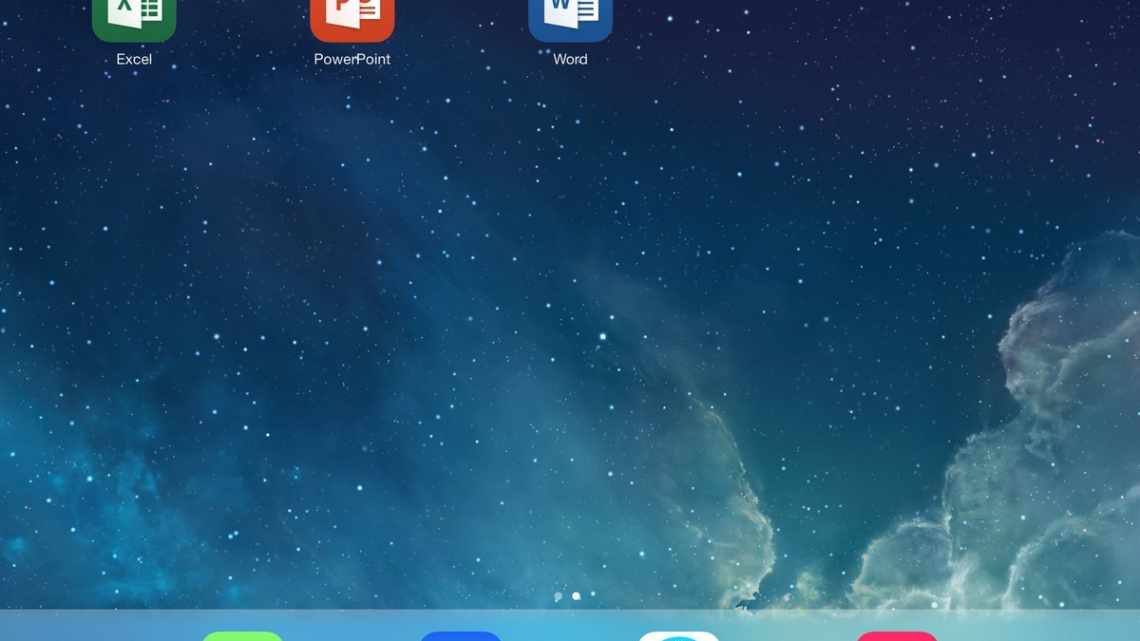Виртуальное общение стремительно вытесняет разговоры и встречи в реальности, а потому программы-мессенджеры становятся всё популярней. Приложение для мобильных устройств WhatsApp удобно во всех отношениях. Единственный недостаток – сложность установки на iPad. Но нет ничего невозможного. Если вы хотите установить WhatsApp на свой iPad, придется пойти обходным путём.
Сразу же вы столкнетесь с тем, что версия WhatsApp для планшета отсутствует в природе. Поэтому заходить в “App Store” с iPad нет никакого смысла. Не помогут и хитрости с включением функции отображения приложений для iPhone или установкой программы с помощью компьютера. Для решения проблемы запустите программу iTunes на компьютере, которая работает с Windows и Mac. Чтобы загрузить мессенджер на компьютер, найдите его в разделе “iTunes Store” и скачайте файлы.
Для дальнейших действий вам понадобится программа iFunBox, также доступная в версиях для различных операционных систем. Подключив планшет к компьютеру, нажмите значок “Установить приложение” (Install App) в меню iFunBox и укажите местоположение установочного файла. Нужный вам файл .ipa находится в папке компьютера: для Mac – “~/Music/iTunes/iTunes Media/Mobile Applications/”, для Windows – “C:\Users\Username\My Music\iTunes\iTunes Media\Mobile Applications\”. Файл можно также найти с помощью программ поиска. После завершения установки вы увидите значок “WhatsApp” на экране планшета, но радоваться еще рано. При попытке запуска приложения на этом этапе на экране появится сообщение об ошибке.
Поскольку активация WhatsApp с планшета невозможна, дальше вам не обойтись без iPhone. Обязательное условие – на iPhone не должен быть установлен WhatsApp. При первом запуске программы появляется окно регистрации, которая осуществляется по номеру мобильного телефона. После подтверждения номера по СМС подключите iPhone к компьютеру и вновь обратитесь к программе iFunBox.
Смысл следующих манипуляций в том, чтобы скопировать папки, касающиеся настроек WhatsApp, с iPhone на компьютер. Находятся нужные вам папки “Documents” и “Library” в разделе “Прикладные программы” – WhatsApp. Теперь iPhone можно отсоединить.
Снова подключите iPad и с помощью запущенной программы iFunBox аналогичным образом скопируйте данные папки с компьютера в ваш iPad – а именно в папку “WhatsApp” в “Прикладных программах”. После перезагрузки планшета мессенджер готов к работе.
Учтите, что параллельная работа WhatsApp на iPad и iPhone в этих условиях невозможна. Прием сообщений будет осуществляться тем гаджетом, с которого вы принимали или отправляли информацию в последний раз.